文章详情页
WPS中FV函数怎么使用
浏览:68日期:2023-11-28 18:00:00
在WPS中怎么用FV函数计算基于固定利率及等额分期付款方式,返回某项投资的未来值。
1、打开WPS2019软件,绘制下面的数据表格出来。用来学习FV函数。
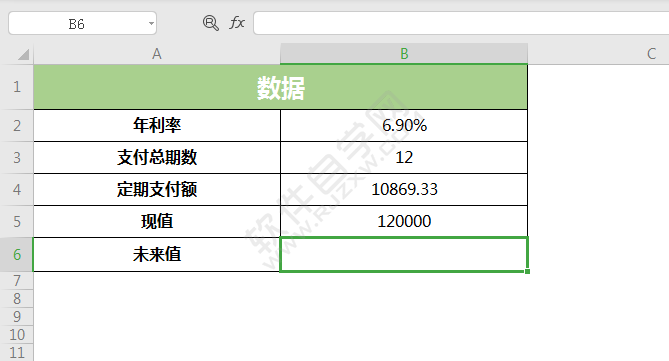
2、进入FV的函数的方法,点击单元格,点击公式菜单,点击财务的FV函数。效果如下:
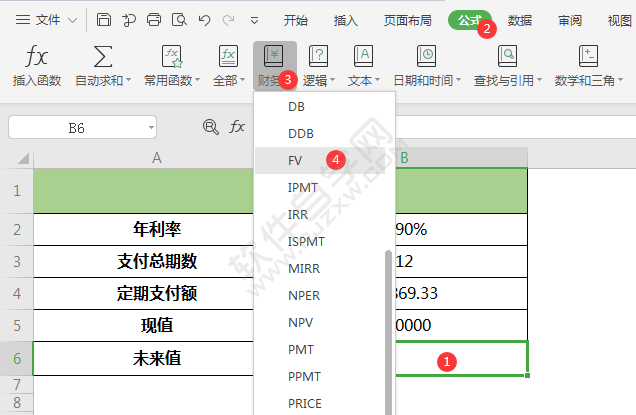
3、弹出函数参数面板,利率选择B2的年利率的6.90%。
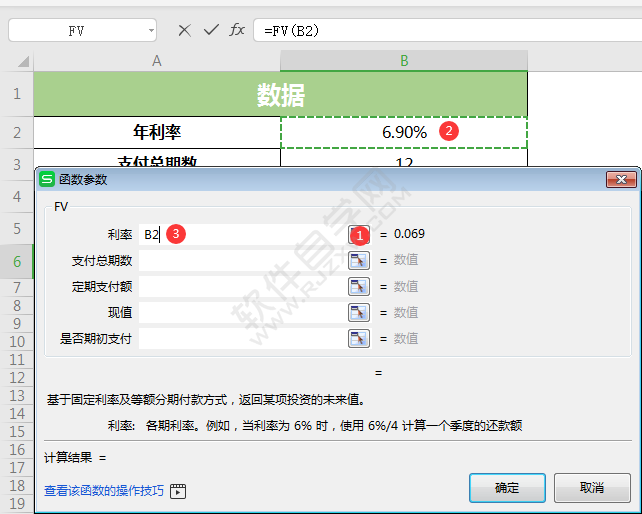
4、支付总期数,点击B2的12期数。
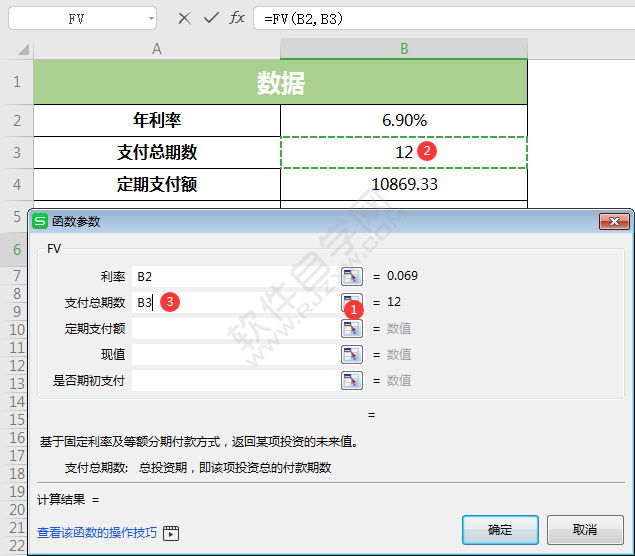
5、定期支付额,选择B4的数据。
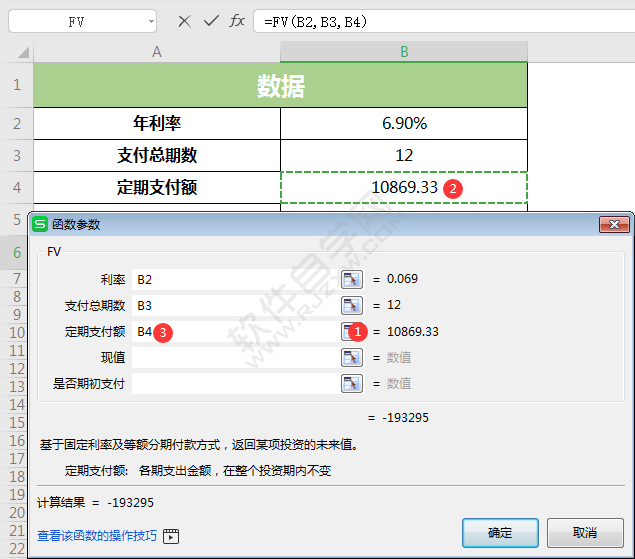
6、现值选择B5的120000的数据。
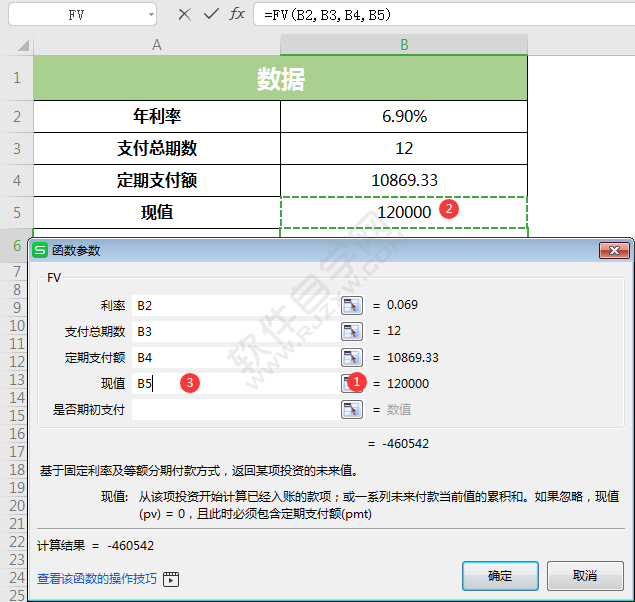
7、是否期初支付,可以输入逻辑值0或是1,1=期初,0或是忽略不写=期未。输入1后,点击确定。
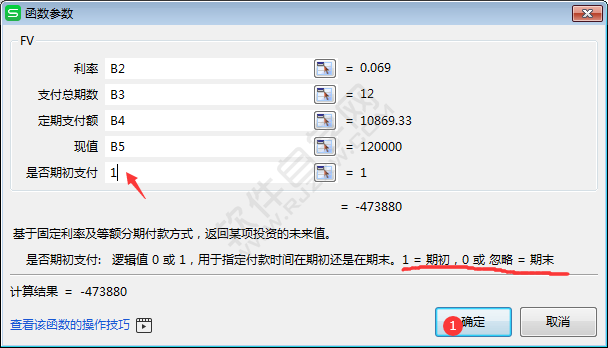
8、这样未来值就计算出来的。效果如下:
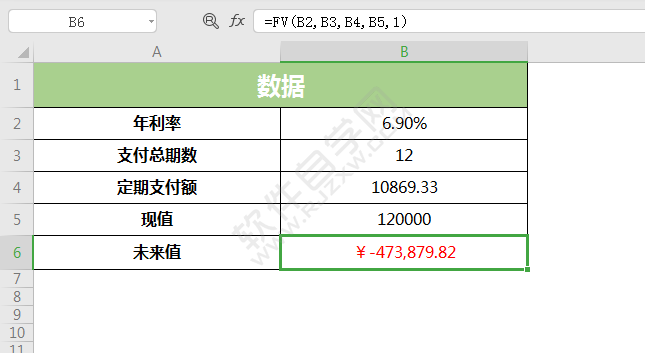
上一条:wps中IPMT函数怎么使用下一条:wps中coupdaybs函数怎么用
排行榜
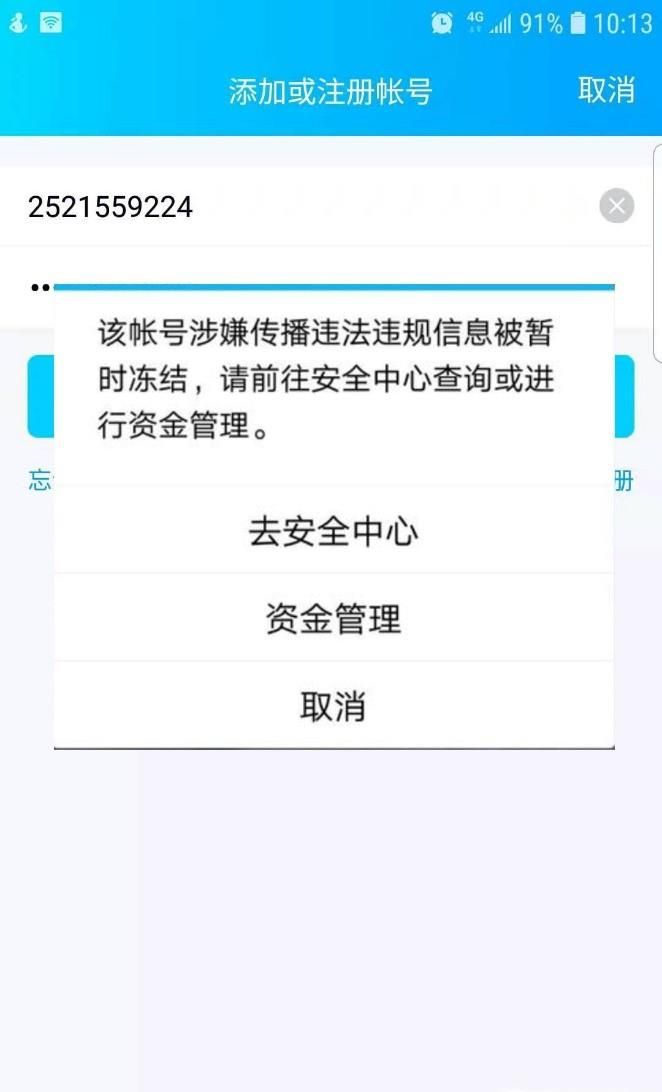
 网公网安备
网公网安备